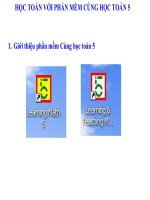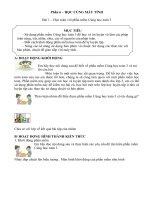Học toán với phần mềm cùng học toán 3 VNEN
Bạn đang xem bản rút gọn của tài liệu. Xem và tải ngay bản đầy đủ của tài liệu tại đây (1.22 MB, 6 trang )
Phần 6 – HỌC CÙNG MÁY TÍNH
Bài 1 – Học toán với phần mềm Cùng học toán 3
MỤC TIÊU
- Sử dụng phần mềm Cùng học toán 3 để học và ôn luyện và làm các phép
toán cộng, trừ, nhân, chia, các số nguyên của phép toán.
- Biết cách khởi động phần mềm học toán để tự luyện tập.
- Nâng cao kĩ năng sử dụng bàn phím và chuột. Sử dụng các thao tác với
bàn phím, chuột để giao tiếp với máy tính.
A/ HOẠT ĐỘNG KHỞI ĐỘNG
Em hãy đọc nội dung sau để biết về phần mềm Cùng học toán 3 và trả
lời câu hỏi
Môn toán là một môn học rất quan trọng. Để hỗ trợ cho việc học
môn toán của các em được tốt hơn, chúng ta sẽ cùng làm quen với một phần mềm học
toán. Phần mềm này giúp các em học và luyện tập môn toán dành cho lớp 3, em có thể
sử dụng phần mềm này để kiểm tra bài cũ, học bài mới trên lớp hay luyện tập ở nhà và
luyện tập các thao tác sử dụng chuột và bàn phím.
Thảo luận nhóm để thấy được phần mềm Cùng học toán 3 có tác dụng gì?
Chia sẻ với lớp về kết quả bài tập của nhóm
B/ HOẠT ĐỘNG HÌNH THÀNH KIẾN THỨC
1. Khởi động phần mềm
Em hãy đọc nội dung sau và thực hiện các yêu cầu để tìm hiểu phần mềm
Cùng học toán 3
Nháy đúp chuột lên biểu tượng . Màn hình khởi động của phần mềm như hình
Nháy chuột tại dòng chữ Bắt đầu trên cánh cổng
Xuất hiện màn hình Cầu vồng
Trên màn hình Cầu vồng có các biểu tượng nhỏ, ứng với các nội dung môn Toán lớp 3.
Khi di chuyển con trỏ chuột vào một biểu tượng, em sẽ thấy nội dung kiến thức hiện ra
trong khung hình chữ nhật phía dưới.
Chú ý :
- Tám biểu tượng nằm trên cầu vồng giúp em luyện tập nội dung toán học kì một
- Tám biểu tượng còn lại giúp em luyện tập nội dung toán học kì hai.
C/ HOẠT ĐỘNG LUYỆN TẬP
2. Cách luyện tập
Bài tập 1:
Em hãy nháy chuột vào một trong các biểu tượng trên màn hình Cầu
vồng. Màn hình luyện tập có thể như hình (nhân số có bốn chữ số với
số có một chữ số)
Để điền số, em nháy chuột vào các nút ở
góc phía dưới bên phải màn hình hoặc gõ
phím số tương ứng trên bàn phím. Khi
nhập xong một chữ số, phần mềm tự
động chuyển sang vị trí của chữ số tiếp
theo
Với các bài toán so sánh, để điền dấu
>,=,<, em nháy chuột lên dấu tương ứng
trên màn hình hoặc gõ phím dấu đó trên
màn phím.
Chú ý: để gõ dấu trên bàn phím em nhấn
và giữ phím Shift rồi nhấn tiếp dấu mà
em cần điền.
Với những bài toán điền chữ vào ô, em
gõ chữ tiếng Việt theo kiểu Telex hoặc
kiểu Vni.
Cách gõ chữ kiểu Telex
Để có chữ ă → em gõ aw
Để có chữ â → em gõ aa
Để có chữ ô → em gõ oo
Để có chữ ơ → em gõ ow
Để có chữ đ → em gõ dd
Để có chữ ê → em gõ ee
Để có chữ ư → em gõ w
Sau khi gõ xong 1 chữ em nhớ ấn dấu cách rồi gõ chữ tiếp theo
Trên màn hình em sẽ thấy con trỏ nhấp nháy. Đó là vị trí cần điền số, dấu hặc chữ
Em có thể thay đổi vị trí này bằng cách nhấn các phím mũi tên hoặc nháy chuột tại vị trí
khác.
Bài tập 2: Em hãy làm theo hướng dẫn để tìm hiểu các nút lệnh để hỗ trợ khi làm
bài
- Nếu không làm được phép tính, em có thể hỏi máy tính bằng cách nháy chuột lên
nút Trợ giúp
. Máy tính sẽ cho em biết chữ số tiếp theo cần điền.
Chú ý : Mỗi lần yêu cầu trợ giúp, máy tính sẽ trừ của em 1 điểm.
- Sau khi làm xong 1 phép tính, em hãy nháy chuột lên nút Kiểm tra
để xem kết quả đúng sai.
- Nếu làm sai, máy tính sẽ cho biết cách làm đúng và có 1 hình nhắc nhở
Cách làm đúng
- Nếu làm đúng, em được cộng 5 điểm vào điểm của bài và được khen
- Nếu muốn làm lại phép tính từ đầu, em hãy nháy chuột lên nút Làm lại
- Nháy chuột lên nút Tiếp tục
- Nút Thoát
để chuyển sang câu tiếp theo.
dùng để dừng làm bài và quay về màn hình Cầu vồng.
Chú ý : Mỗi lần chọn nội dung luyện tập trong màn hình Cầu vồng, điểm số của em sẽ
được tính lại từ 0.
Với bài toán điền chữ, trên màn hình có hai nút mới như sau:
- Nháy chuột lên nút Đọc số
nghe được, máy tính của em cần có loa.
để nghe cách đọc số từ loa của máy tính. Để
- Nháy chuột lên nút Viết số
để hiển thị cách đọc số bằng chữ tại ô Đọc số.
Giống như nút Trợ giúp, khi chọn nút này máy tính sẽ trừ 1 điểm của em.
Đối với mỗi dạng toán, sau khi làm được 5 câu phần mềm sẽ hỏi em có tiếp tục
luyện dạng toán này nữa hay không?
Nếu muốn tiếp tục, em hãy nháy chuột lên nút Có. Ngược lại, em nháy chuột lên
nút Không để chuyển sang dạng toán khác.
Bài tập 3 : Em hãy làm theo hướng dẫn để thoát khỏi phần mềm.
Để thoát khỏi phần mềm, em nháy chuộ lên nút
D/HOẠT ĐỘNG VẬN DỤNG
Bài tập 1 : Em hãy làm bài tập 1 trong phần bài tập
Bài tập 2 : Em hãy làm bài tập 2 trong phần bài tập
Bài tập 3 : Em hãy làm bài tập 3 trong phần bài tập
E/ HOẠT ĐỘNG TÌM TÒI, MỞ RỘNG
Em đã biết thêm được 1 cách để học môn toán tốt hơn.
Em hãy chia sẻ điều đó với người thân trong gia đình,
mọi người xung quanh nơi em sinh sống và nhờ mọi
người giúp em vừa có thể sử dụng phần mềm ở nhà để
học bài và luyện tập các thao tác với chuột và bàn phím
tốt hơn.